Win10如何設置使用鼠標時禁用觸摸板
- 2021-11-08 13:57:15 分類:幫助
Win10如何設置使用鼠標時禁用觸摸板?有些用戶,在使用筆記本的時候,不習慣用觸摸板,都是用的鼠標,由于怕使用鍵盤的時候,誤觸到觸摸板,所以想在使用鼠標的時候,禁用觸摸板,這篇文章是本站給大家帶來的Win10設置使用鼠標時禁用觸摸板方法教程。
如果使用的是配備ELAN或Synaptics觸摸板的筆記本或上網本,則在鼠標屬性下應顯示一個類似“連接鼠標時禁用內部指向設備”的選項
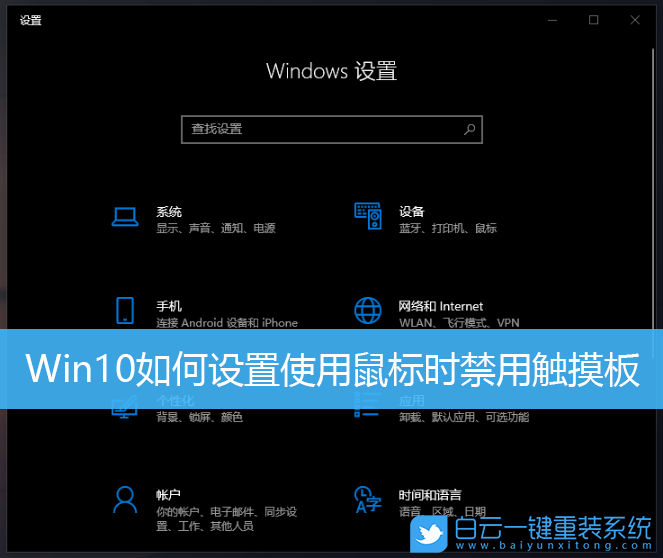
1、Windows 10中的設置法
打開設置(Win+i),點擊設備,然后點擊觸摸板。在觸摸板右側窗口中,點擊相關設置 - 其他設置,然后在打開的鼠標屬性窗口中,點擊ELAN(有的電腦可能是設備設置)選項卡,勾選插入外置 USB 指向裝置時禁用
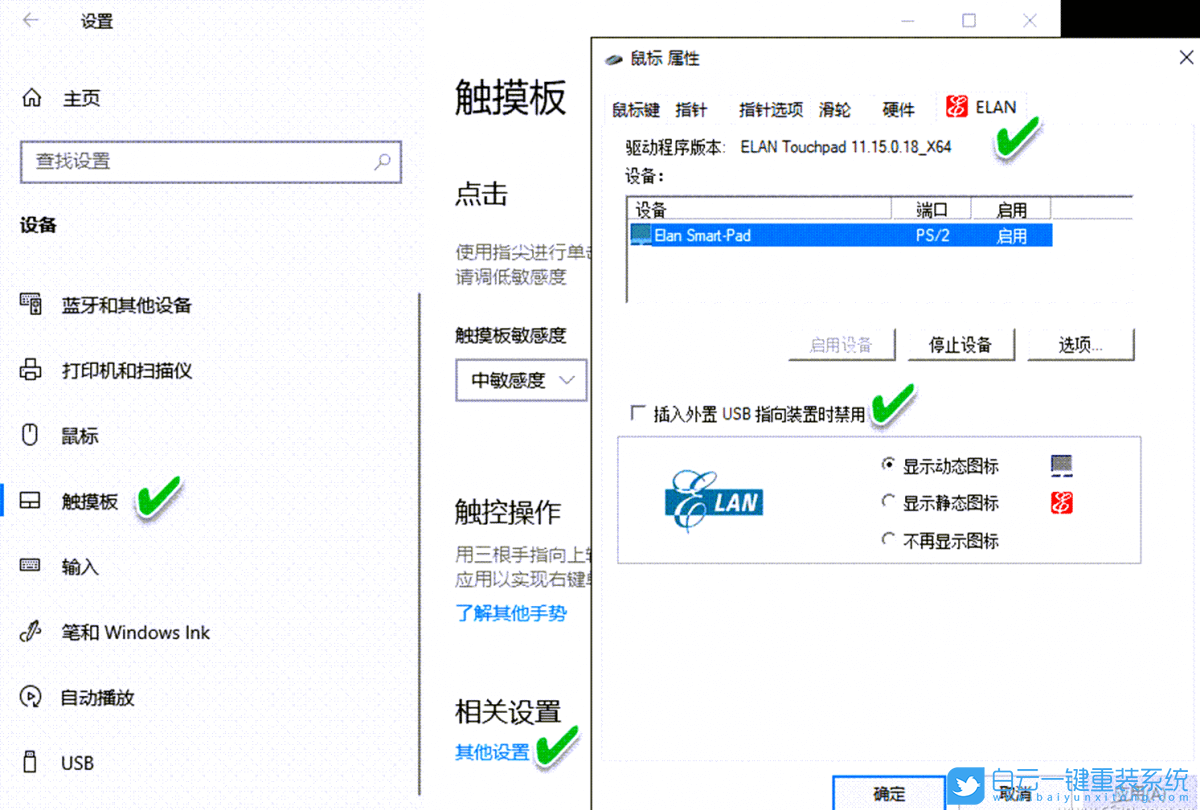
2、多種Windows通用的設置法
Windows中搜索控制面板(control),點擊打開控制面板。將查看方式更改為小圖標。找到并點擊鼠標,打開鼠標屬性窗口。接著,切換到ELAN或設備設置選項卡,勾選插入外置 USB 指向裝置時禁用
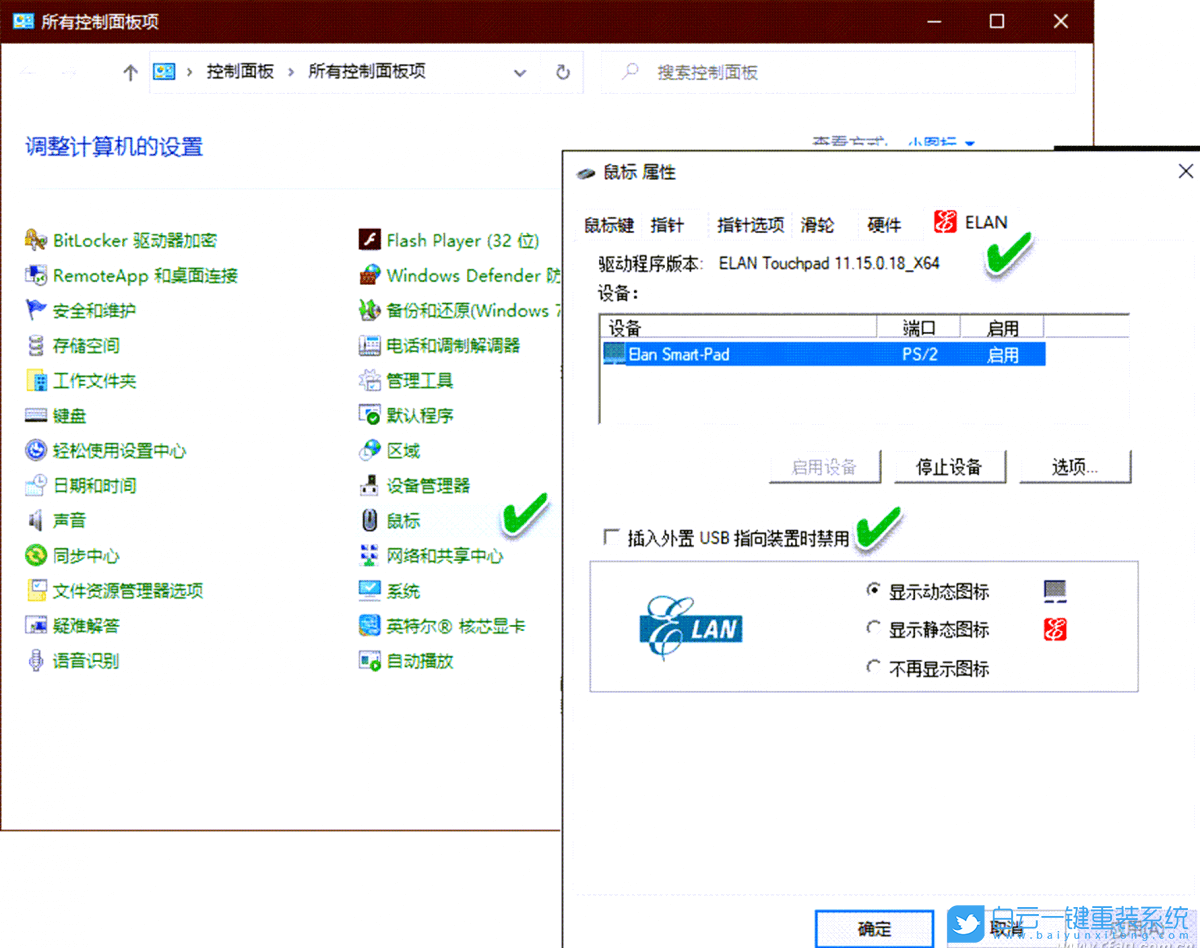
注意:有的設備可能顯示內容為鼠標連接時保持觸摸板打開,這時要取消復選框
3、修改注冊表添加選項
注意:在更改默認項之前,用備份還原點或使用注冊表備份軟件等方法創建注冊表備份
按 Win + R 組合鍵,打開運行,輸入 regedit ,按確定或回車,打開注冊表編輯器
注冊表編輯器窗口中,依次展開到以下項:
HKEY_LOCAL_MACHINE\SOFTWARE\Synaptics\SynTPEnh
在右側,創建一個新的 DWORD 值,并將其重命名為 DisableIntPDFeature ,最后,將其值更改為 3 ,關閉注冊表編輯器,并重新啟動電腦,再查看是否開啟了連接外部USB指向設備時禁用內部指向設備的選項


Win10如何在非觸屏設備打開經典模式屏幕鍵盤|怎么打開屏幕鍵盤使用搭載win10系統的 觸屏設備用戶打開屏幕鍵盤,可以直接按設置 - 設備 - 輸入,里面就可以找到屏幕鍵盤的開關。 但是對

聯想拯救者刃7000K 2021臺式電腦11代CPU怎么裝Win7聯想拯救者刃7000K 2021系列臺式電腦,是聯想推出的臺式電腦,目前共有4款產品。英特爾酷睿i開頭11代系列處理器,默認預裝



